
El formato PDF es uno de los más populares. Todos los que lo utilizamos en muchos de los archivos que compartimos sabemos que integra en un mismo documento texto, imágenes y gráficos, con una estructura clara y precisa. En ocasiones necesitamos transformar uno de estos documentos a otros formatos, y lo mismo ocurre en el caso contrario, pasar de formatos conocidos a PDF.
Una potente herramienta para hacer conversiones
Existen unas cuantas aplicaciones instalables en el ordenador y también portables que realizan estas conversiones. También hay herramientas online que hacen el mismo trabajo. En este grupo existe una, PDFCandy, que hace su trabajo eficientemente, soportando todos los formatos más populares.
Con esta potente herramienta no solo es posible convertir un documento PDF a Word, a JPG, a PNG o a TIFF, sino que también se pueden realizar las conversiones inversas. Soporta los pasos a PDF desde Word, JPG, EPUB, MOBI, FB2, PNG, TIFF, BPM, ODT, Excel y PPT.
Otros cambios en documentos PDF
Pero aún hay más. Así también es posible unir varios archivos PDF en un único documento, y justo lo contrario, dividir un documento PDF en varios. Soporta la compresión de documentos PDF. Permite así mismo desbloquear y proteger documentos PDF. Y aún hay más, ya que también se puede rotar un PDF, agregar una marca de agua y eliminar páginas dentro de un documento.
Conversiones fáciles e intuitivas
Todos los procesos que se efectúen son muy fáciles de hacer. Solo hay que seguir los pasos indicados al pulsar sobre el botón adecuado de la página de PDFCandy o al seleccionar la conversión en alguno de los menús superiores.
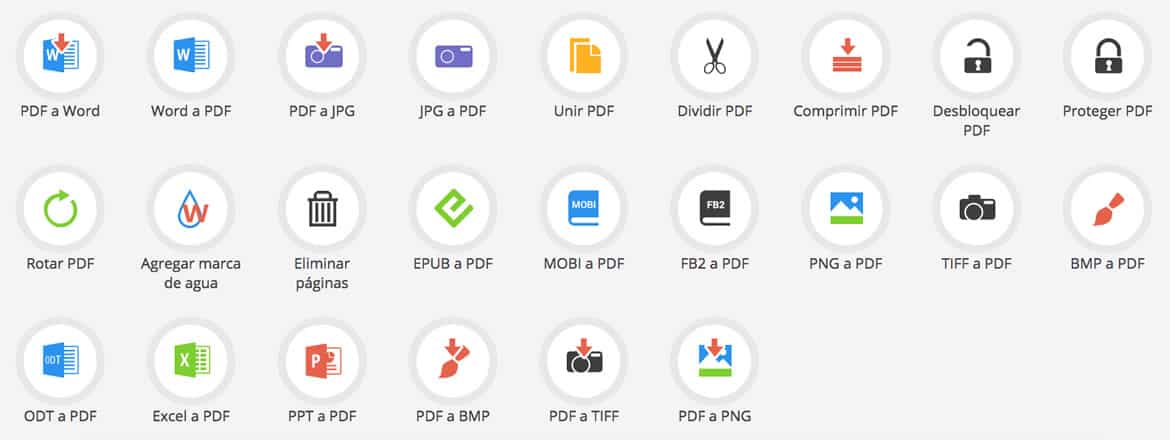
Así, por ejemplo, si queremos realizar la conversión de un PDF en un documento Word, tendremos que cargar el archivo original desde el disco duro del ordenador o desde servicios en la nube como Google Drive y Dropbox. El resto del trabajo se lleva a cabo rápidamente. A continuación habrá que descargar el documento de Word al ordenador.
A tener en cuenta
Una de las múltiples funciones que ofrece esta herramienta es la que se refiere a la protección de un documento PDF. Los responsables del servicio nos dicen lo siguiente sobre este aspecto:
Para proteger con contraseña un PDF, agregue un archivo a la herramienta (utilice el mecanismo de arrastrar y soltar o haga clic en el botón «Agregar archivo»). Ingrese una contraseña para el documento, vuelva a escribirla para evitar errores ortográficos, pulse el botón «Proteger PDF» y guarde el nuevo archivo protegido casi al instante.
No es necesario instalar nada con este servicio de protección de PDF en línea. La privacidad de los archivos subidos se mantiene al más alto nivel y su contenido no se utiliza para ningún otro propósito que no sea el de protección.
Acceso
Para utilizar esta herramienta hay que acceder a PDFCandy. Su utilización es gratuita. El espacio web que la contiene es muy accesible y fácil de utilizar. Como podremos comprobar, no se muestran anuncios publicitarios.





